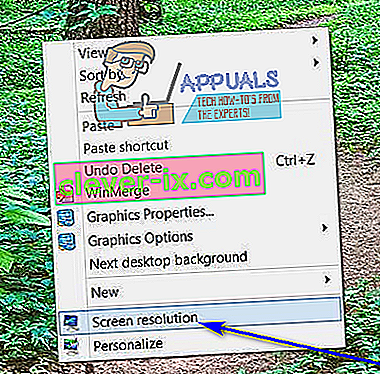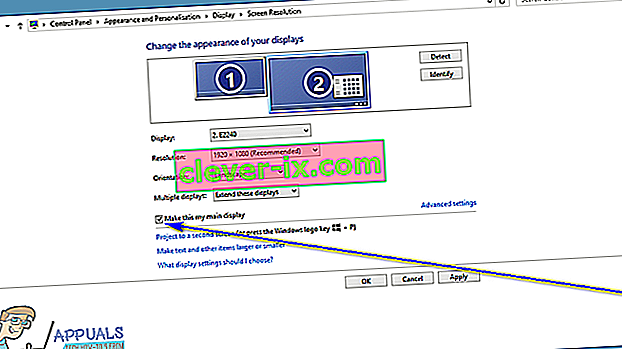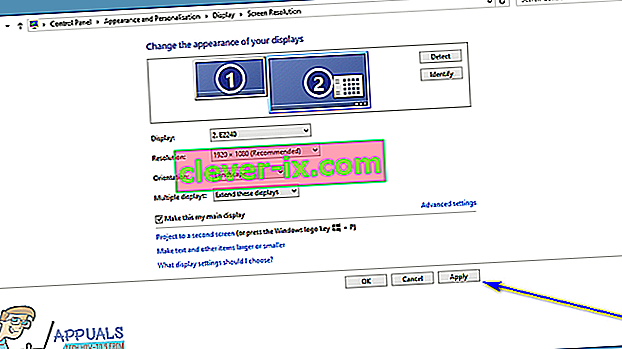Všechny verze operačního systému Windows, které jsou aktuálně podporovány společností Microsoft, mají podporu dvou monitorů a dokonce i více monitorů. To znamená, že můžete mít více než jeden monitor nejen připojený k počítači, ale také zobrazit vše, co chcete, aby se zvýšila produktivita a usnadnilo používání. Windows 10, nejnovější a největší z dlouhé řady operačních systémů Windows, má také podporu více monitorů. Ve skutečnosti je Windows 10 docela dobrý v manipulaci s více než jedním monitorem. Podpora více monitorů je darem z nebes pro náročné uživatele, protože většina pokročilých uživatelů má k počítačům připojeno více než jeden monitor.
Když k počítači běžícímu v operačním systému Windows připojíte více než jen jeden monitor, systém Windows nastaví jeden z monitorů jako primární monitor (téměř ve všech případech se jedná o monitor, který byl k počítači připojen jako první) a zbytek sleduje sekundární, terciární atd. monitory. Primární monitor je výchozí monitor, na kterém systém Windows zobrazuje vše, a proto je nesmírně důležité mít možnost určit, který monitor připojený k počítači chcete být primárním monitorem. Naštěstí Windows 10 nejen umožňuje uživatelům s více monitory zvolit si primární monitor v daném okamžiku, ale postup, který se k tomu používá, je také velmi jednoduchý.
Pro Windows 7
Chcete-li změnit primární monitor v počítači se systémem Windows 7, ke kterému je připojen více než jeden monitor, musíte jednoduše:
- Klikněte pravým tlačítkem na prázdné místo na ploše .
- Klikněte na rozlišení obrazovky .
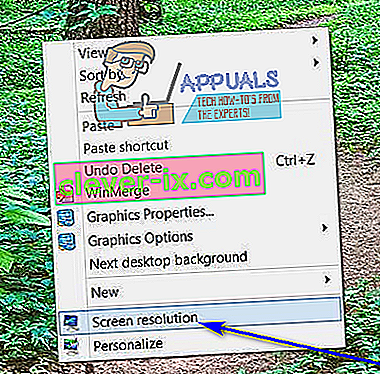
- V prostoru pod Změňte vzhled displeje budou viditelné všechny počítače připojené k vašemu počítači, každý představovaný jako obrazovka s číslem uprostřed. Obrazovka, která má ve středu číslo 1, je monitor, který je aktuálně nakonfigurován jako primární monitor vašeho počítače. Kliknutím na monitor, který chcete nastavit jako primární monitor svého počítače, jej vyberte.
- Zaškrtnutím políčka vedle možnosti Použít toto zařízení jako primární monitor (nebo Možnost Nastavit jako hlavní zobrazení v závislosti na iteraci systému Windows, který používáte) povolíte . Tímto způsobem řeknete systému Windows 10, aby změnil primární displej na monitor, který jste právě vybrali.
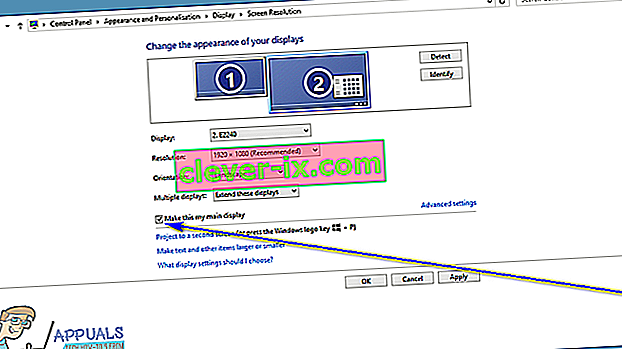
- Klikněte na Použít a změny provedené v konfiguraci zobrazení vašeho počítače budou použity.
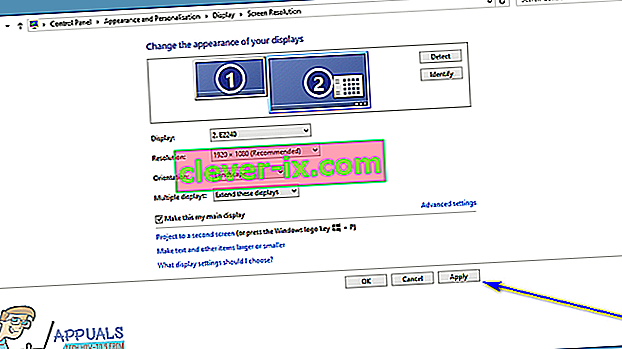
- Klikněte na OK a zavřete okno Rozlišení obrazovky.
Pro Windows 10
Ve Windows 10 se kroky mírně liší. Některá jména jsou sem tam změněna, ale hlavní metoda je stejná.
- Klikněte pravým tlačítkem kamkoli na plochu a vyberte Nastavení zobrazení .
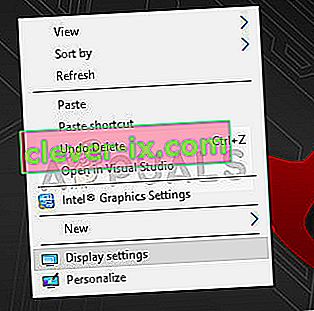
- Zde se všechny displeje zobrazí v grafických tvarech. Obrazovky můžete snadno odlišit. Nyní vyberte displej, který chcete nastavit jako primární displej. Nyní přejděte dolů na obrazovku a vyberte Nastavit jako hlavní displej .

- Pokud je položka Vytvořit tento hlavní displej zobrazena šedě, pravděpodobně to znamená, že aktuální monitor, který se pokoušíte nastavit jako primární displej, je již nastaven.
Poznámka: Pokud máte v počítači nainstalován grafický hardware, je pravděpodobné, že nastavení grafické aplikace převažují nad výchozím nastavením zobrazení systému. V takovém případě otevřete aplikaci a odtud vyberte v nastavení primární displej.
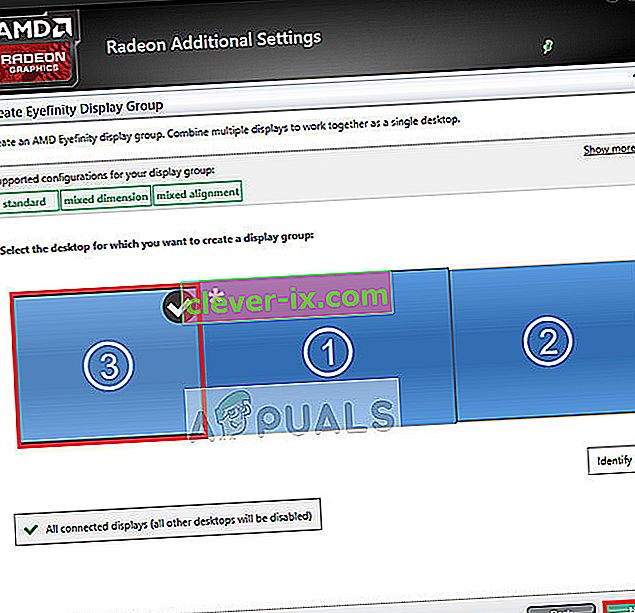
Dále byste se měli ujistit, že jsou displeje rozšířené . Pokud jste nerozšířili displeje, nebude možné vytvořit primární monitor, protože se všemi monitory bude zacházeno stejně. Toto nastavení můžete změnit na Rozšířit tyto displeje z nastavení zobrazení ve Windows 10.
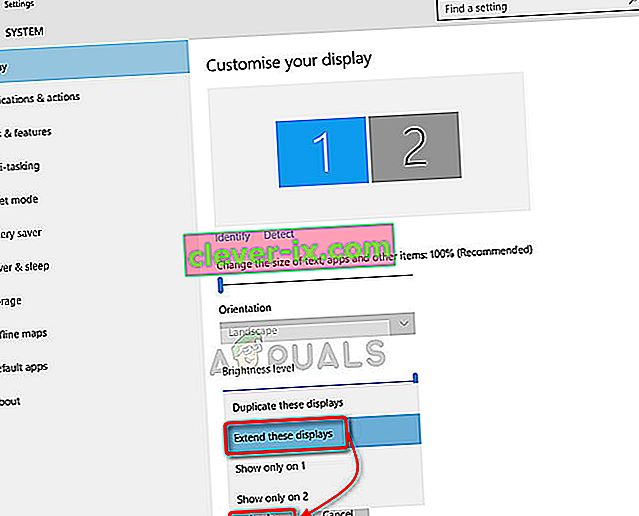
Poznámka: Zkuste připojit kabel HDMI k monitoru, který chcete použít jako primární, protože někteří uživatelé uvedli, že monitor, který je připojen pomocí kabelů HDMI, je ve skutečnosti rozpoznán jako primární monitor. To nemusí být případ všech z vás, ale některým lidem to může pomoci.